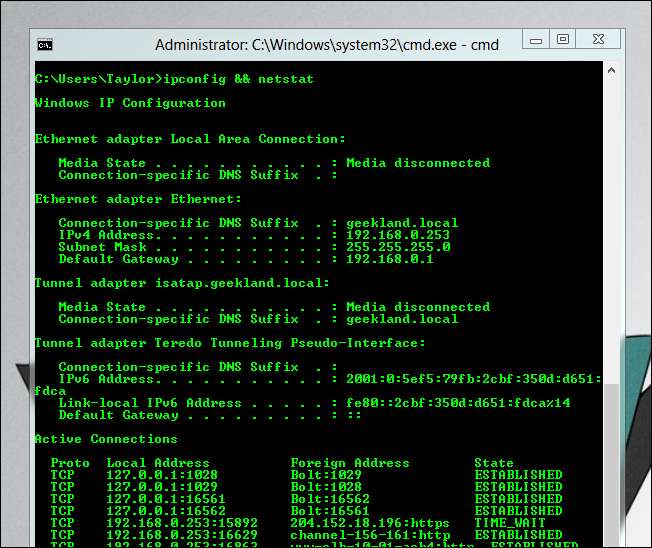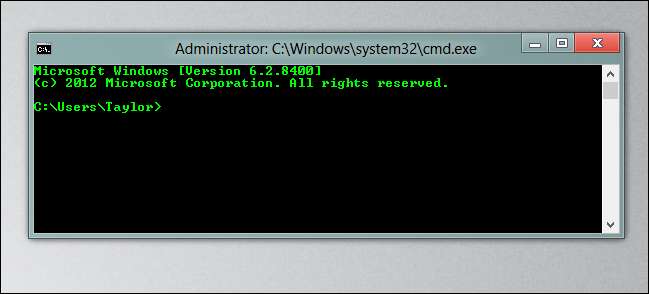우리는 How-To Geek에서 명령 프롬프트를 상당히 많이 사용하는 경향이 있으므로 명령 프롬프트에서 사용하는 5 가지 트릭을 보여 주기로 결정했습니다.
명령의 출력을 클립 보드로 보내기
참고 : 이것은 모든 명령에 대해 작동합니다.
출력 복사 및 붙여 넣기에만 ipconfig 명령을 몇 번 사용 했습니까? 출력을 클립 보드로 직접 보낼 수 있으므로 다시는 그렇게 할 필요가 없습니다.
ipconfig | 클립
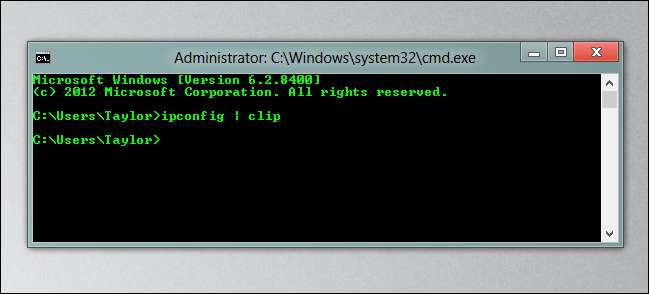
폴더에서 명령 프롬프트 열기
명령 프롬프트를 열고 폴더에 도달하기 위해 끝없는 cd 명령을 입력 한 적이 있습니까? 대답이 예이면 Explorer의 폴더 내에서 명령 프롬프트를 열어 실제로 많은 시간을 절약 할 수 있다는 사실을 알게되어 기쁩니다. 폴더를 마우스 오른쪽 버튼으로 클릭하는 동안 Shift 키를 누르기 만하면 컨텍스트 메뉴에 옵션이 나타납니다.
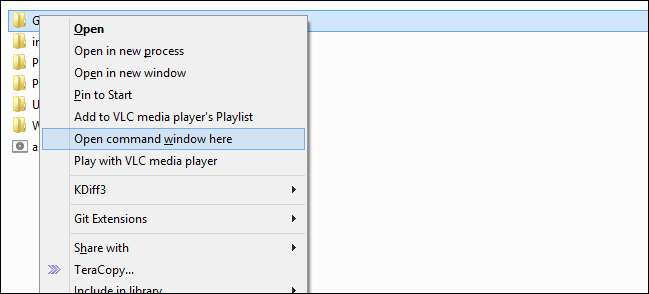
명령 기록
이전 명령으로 이동하기 위해 위쪽 키를 눌렀을 가능성이 높지만 특정 명령을 추적하려고 할 때 고통 스러울 수 있습니다. 과거 명령을 볼 수있는 또 다른 방법은 doskey 명령을 사용하는 것입니다.
doskey / history
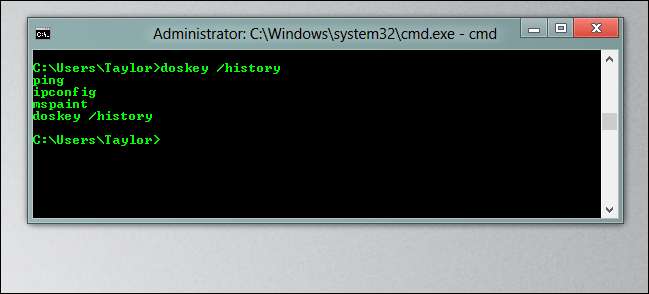
파일을 끌어서 놓아 현재 경로 변경
상황에 맞는 메뉴에서 명령 프롬프트를 여는 것을 좋아하지 않는 경우 또 다른 깔끔한 트릭은 폴더를 프롬프트로 끌어서 놓아 자동으로 폴더 경로를 입력하도록하는 기능입니다. 실제로 경로를 변경하려면 CD 명령을 입력 한 다음 폴더를 드래그해야하지만 많은 다른 명령에 동일한 기술을 사용할 수 있습니다.
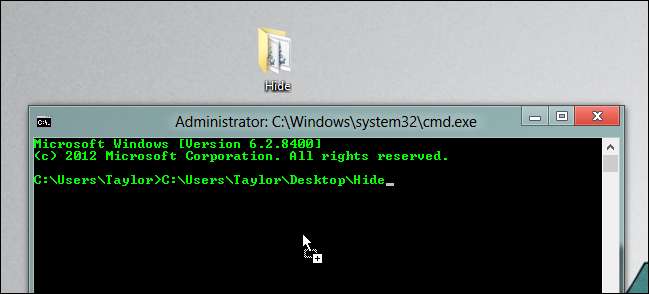
한 번에 여러 명령 실행
오늘의 마지막 트릭은 많은 명령 줄 괴짜들이 이미 알고있을 것입니다. 이중 앰퍼샌드로 연결하여 한 번에 여러 명령을 실행할 수있는 기능입니다. 이 작업은 모든 명령으로 수행 할 수 있으며 원하는만큼 연결할 수 있습니다.
ipconfig && netstat